excel建立目录的基础操作
时间:2022-10-26 13:41
不少朋友都喜欢使用excel软件,下面是小编介绍的excel建立目录的基础操作,相信很多小伙伴也同样期待看到excel建立目录的操作步骤,那就一起去下文看看吧!
excel建立目录的基础操作

首先在公式栏,名称管理器,新建一个名称为shname,引用位置输入公式:
=MID(GET.WORKBOOK(1),FIND("]",GET.WORKBOOK(1))+1,99)&T(NOW())
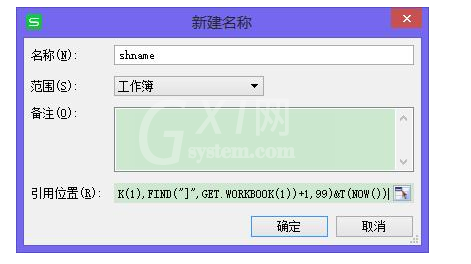
完成后在sheet1的A3中输入公式:
=IFERROR(HYPERLINK("#"&INDEX(shname,ROW(A1))&"!A1",INDEX(shname,ROW(A1))),""),然后下拉填充
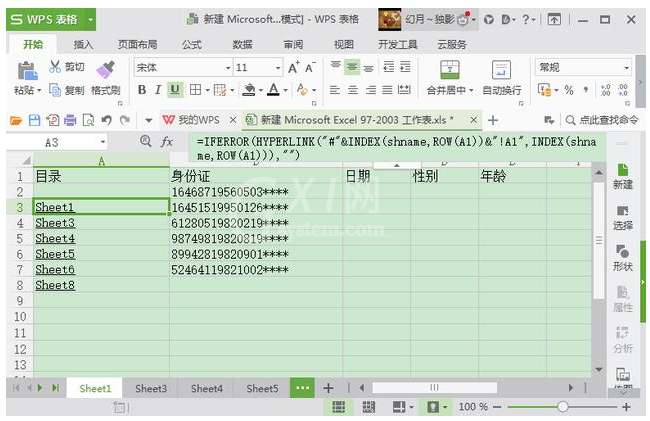
复制sheet1的A列,粘贴到所有工作簿的A列,再对所以工作簿的A列进行统一调整,根据自己的喜好设置格式即可。
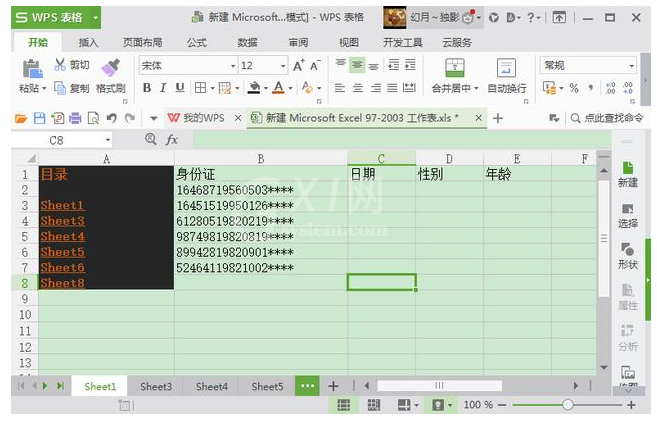
这样一来就可以快速定位到每个工作簿了,即使忘记某个工作簿的内容也能快速找到。
以上这里为各位分享了excel建立目录的基础操作。有需要的朋友赶快来看看本篇文章吧。



























